怎样取消幻灯片自动放映 如何取消ppt自动播放
更新时间:2023-02-12 13:43:09作者:jiang
在电脑上,我们设置幻灯片的时候,一般都是默认自动播放的,有很多用户就会把自动放映给取消了,这样也是为了之后演讲时不出错,那么怎样取消幻灯片自动放映呢,方法很简单不难,下面小编给大家分享取消ppt自动播放的方法。
解决方法:
1、首先,我们打开这个ppt模板,然后点击页面菜单栏的切换。
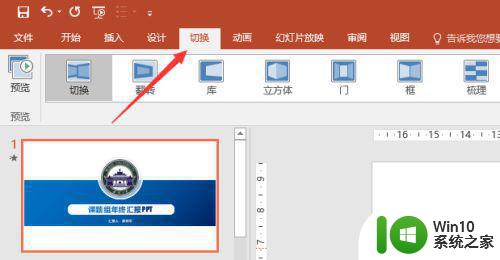
2、打开切换后,可以看到屏幕右上方有换片方式,这里的换片方式是针对每个幻灯片的,我们将切换方式更改为单击鼠标时,将你所有的幻灯片都这样设置一遍。
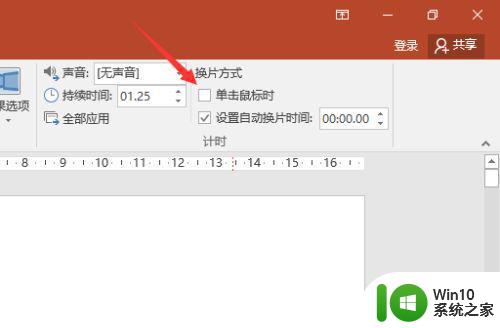
3、然后我们点击幻灯片放映。
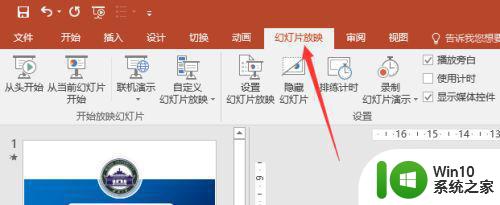
4、选择设置幻灯片放映。

5、将放映方式更改为手动,然后点击确认即可。这样操作之后,我们的ppt就取消了自动播放了。
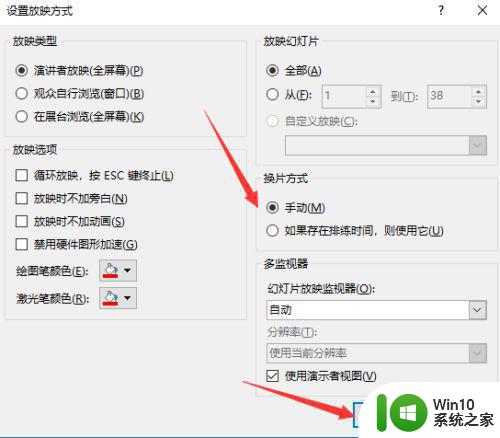
以上就是取消ppt自动播放的方法,有一样想把幻灯片设置自动放映的,可以按上面的方法来进行取消。
怎样取消幻灯片自动放映 如何取消ppt自动播放相关教程
- wps怎样取消幻灯片自动播放设置 wps幻灯片自动播放取消方法
- ppt如何自动播放幻灯片 如何设置PPT幻灯片自动播放
- 怎么一键取消ppt自动播放 ppt自动播放取消方法
- wps如何使幻灯片自动放映 如何在wps幻灯片中实现自动放映
- 如何禁止ppt文档自动播放 ppt文档自动播放怎么取消
- 如何取消ppt的自动播放 怎么让ppt不自动播放
- ppt自动播放如何关闭 如何取消ppt自动循环播放
- ppt如何让他自动播放 幻灯片自动播放设置方法
- 幻灯片如何设置自动播放 幻灯片自动循环播放设置教程
- 如何在ppt幻灯片中插入音频并实现自动播放 ppt幻灯片音频自动播放的设置方法
- 幻灯片不自动播放怎么设置 PPT如何关闭幻灯片自动播放功能
- wps如何自动定时幻灯片 wps幻灯片如何设置自动定时播放
- U盘装机提示Error 15:File Not Found怎么解决 U盘装机Error 15怎么解决
- 无线网络手机能连上电脑连不上怎么办 无线网络手机连接电脑失败怎么解决
- 酷我音乐电脑版怎么取消边听歌变缓存 酷我音乐电脑版取消边听歌功能步骤
- 设置电脑ip提示出现了一个意外怎么解决 电脑IP设置出现意外怎么办
电脑教程推荐
- 1 w8系统运行程序提示msg:xxxx.exe–无法找到入口的解决方法 w8系统无法找到入口程序解决方法
- 2 雷电模拟器游戏中心打不开一直加载中怎么解决 雷电模拟器游戏中心无法打开怎么办
- 3 如何使用disk genius调整分区大小c盘 Disk Genius如何调整C盘分区大小
- 4 清除xp系统操作记录保护隐私安全的方法 如何清除Windows XP系统中的操作记录以保护隐私安全
- 5 u盘需要提供管理员权限才能复制到文件夹怎么办 u盘复制文件夹需要管理员权限
- 6 华硕P8H61-M PLUS主板bios设置u盘启动的步骤图解 华硕P8H61-M PLUS主板bios设置u盘启动方法步骤图解
- 7 无法打开这个应用请与你的系统管理员联系怎么办 应用打不开怎么处理
- 8 华擎主板设置bios的方法 华擎主板bios设置教程
- 9 笔记本无法正常启动您的电脑oxc0000001修复方法 笔记本电脑启动错误oxc0000001解决方法
- 10 U盘盘符不显示时打开U盘的技巧 U盘插入电脑后没反应怎么办
win10系统推荐
- 1 电脑公司ghost win10 64位专业免激活版v2023.12
- 2 番茄家园ghost win10 32位旗舰破解版v2023.12
- 3 索尼笔记本ghost win10 64位原版正式版v2023.12
- 4 系统之家ghost win10 64位u盘家庭版v2023.12
- 5 电脑公司ghost win10 64位官方破解版v2023.12
- 6 系统之家windows10 64位原版安装版v2023.12
- 7 深度技术ghost win10 64位极速稳定版v2023.12
- 8 雨林木风ghost win10 64位专业旗舰版v2023.12
- 9 电脑公司ghost win10 32位正式装机版v2023.12
- 10 系统之家ghost win10 64位专业版原版下载v2023.12